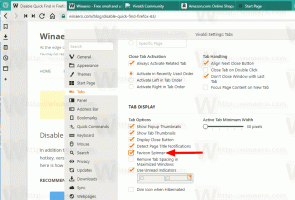Odebrat kartu Customize z Vlastnosti souboru v systému Windows 10
Kartu Přizpůsobit v dialogovém okně vlastností souboru v Průzkumníku souborů lze použít k zobrazení a změně šablony složky a ikony složky. Pokud potřebujete uživatelům zabránit ve změně možností dostupných na kartě Přizpůsobit, můžete kartu Přizpůsobit skrýt z Vlastnosti souboru pomocí vyladění registru. Zde je návod, jak to lze provést.
reklama
Průzkumník souborů ve Windows 10 má pět šablon složek – Obecné položky, Dokumenty, Obrázky, Hudba a Videa. Když uvidíte kartu Přizpůsobit v knihovně nebo složce, uvidíte tyto šablony. To přidává větší flexibilitu pro prohlížení vašich osobních údajů.

I když například upřednostňujete, řekněme, zobrazení seznamu dokumentů, můžete chtít, aby se vaše hudební knihovna zobrazovala v části Podrobnosti a chtěli byste, aby byly vaše knihovny obrázků a videí v zobrazeních ikon, jako je Střední, Velké nebo Extra velké ikony.
Zde je návod, jak v případě potřeby skrýt kartu Přizpůsobit ve vlastnostech souboru.
Chcete-li odebrat kartu Přizpůsobit z Vlastnosti souboru v systému Windows 10, Udělej následující.
- Stáhněte si následující archiv ZIP: Stáhněte si archiv ZIP.
- Extrahujte jeho obsah do libovolné složky. Soubory můžete umístit přímo na plochu.
- Odblokujte soubory.
- Dvakrát klikněte na Odebrat kartu Customize z Properties.reg soubor pro sloučení.

- Chcete-li obnovit kartu Přizpůsobit, použijte dodaný soubor Přidat kartu Přizpůsobit do souboru Properties.reg.
- Odhlásit se a přihlaste se ke svému uživatelskému účtu.
A je to.
Jak to funguje
Výše uvedené soubory registru umožňují pod klíčem možnost Zvláštní zásady skupiny
HKEY_CURRENT_USER\Software\Microsoft\Windows\CurrentVersion\Policies\Explorer
Podívejte se, jak přejít na klíč registru jedním kliknutím. Pokud tento klíč registru nemáte, vytvořte jej.
Chcete-li odebrat kartu Přizpůsobit, vytvořte novou 32bitovou hodnotu DWORD NoCustomizeThisFolder a nastavte jeho hodnotu na 1. Poznámka: I když jste běžící na 64bitovém systému Windows stále musíte vytvořit 32bitovou hodnotu DWORD.
Poté musíte odhlásit se a přihlaste se ke svému uživatelskému účtu.
Alternativní vyladění registru
Pokud výše popsané vyladění nemá žádný vliv na vaši edici Windows 10, můžete provést následující.
- Otevři Aplikace Editor registru.
- Přejděte na následující klíč registru.
HKEY_CLASSES_ROOT\Directory\shellex\PropertySheetHandlers
Podívejte se, jak přejít na klíč registru jedním kliknutím. Pokud tento klíč registru nemáte, vytvořte jej.
- Zde odeberte podklíč {ef43ecfe-2ab9-4632-bf21-58909dd177f0}. Je zodpovědný za kartu Přizpůsobit. Jakmile ji odeberete, karta zmizí z Vlastnosti souboru.

- Chcete-li kartu obnovit, stačí vytvořit nový podklíč pod zmíněným
HKEY_CLASSES_ROOT\Directory\shellex\PropertySheetHandlersvětev.
Soubory registru připravené k použití pro tuto verzi vylepšení lze stáhnout zde:
Stáhněte si soubory registru
A je to.
Také, viz Odebrat kartu Podrobnosti z Vlastnosti souboru ve Windows 10.